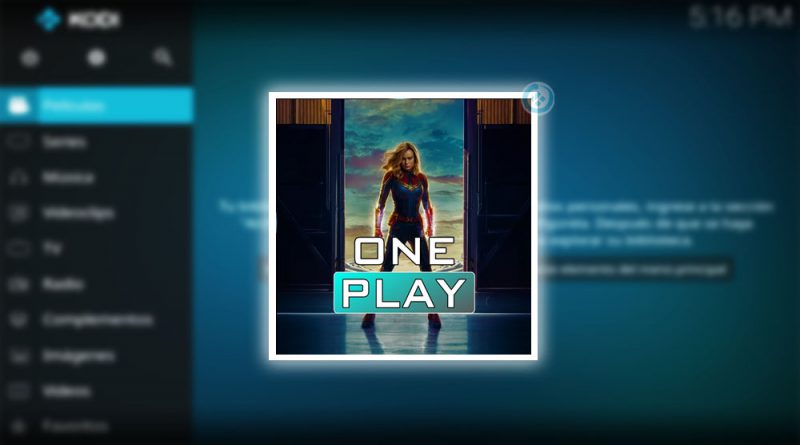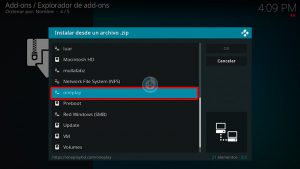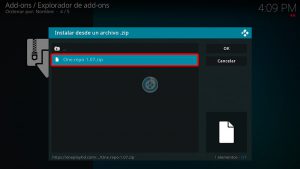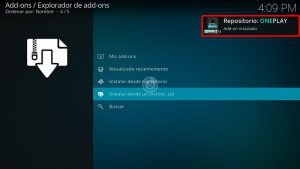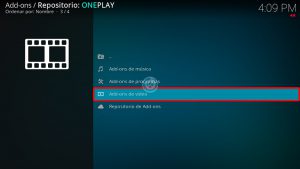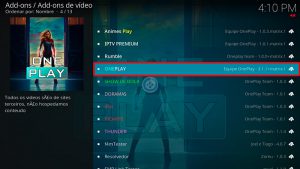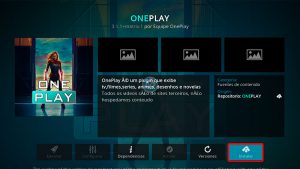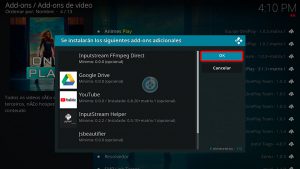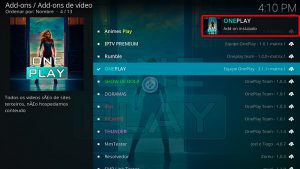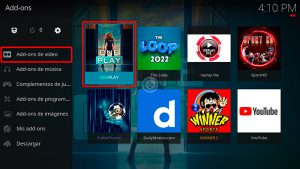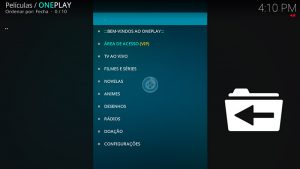Cómo Instalar Addon One Play en Kodi [Portugués y Más]
El addon One Play en Kodi es un complemento de video en donde podremos encontrar contenido todo en uno en portugués.
En la sección de TV también podremos encontrar canales de EU, Argentina, Venezuela y Portugal.
|Quizá te interese: Cómo Instalar Addon Magellan en Kodi [TV Mundial]
El addon es compatible con Kodi 21 y 20. Funciona con todas las plataformas.
Si deseas apoyar el proyecto Mundo Kodi puedes dar clic aquí.
Como usuarios de Kodi recomendamos el uso de IPVanish VPN para tener acceso total a todos los addons, incluidos torrents.
Los mayores beneficios son:
> Completa privacidad y anonimato en Internet y Kodi
> Múltiples plataformas
> Elimina Geo-Bloqueo
> Cambio de DNS
> Soporte 24/7
> Dispositivos ilimitados con una suscripción
> Beneficios especiales para usuarios de Mundo Kodi
> Garantía de devolución de dinero de 30 días
Para más información aquí
Cómo Instalar Addon One Play en Kodi
Actualización 15/12/24 Se ha actualizado el tutorial.
Los pasos para realizar la instalación son los siguientes:
1. Abrimos Kodi
Si es la primera vez que instalas un addon no oficial de Kodi, debes de dar permisos a Kodi – TUTORIAL
2. Nos ubicamos en Ajustes (icono del engranaje)
3. Administrador de archivos
4. Añadir fuente
5. En la ULR colocamos https://oneplayhd.com/oneplay/ y nombre oneplay damos OK
6. Regresamos al menú principal y seleccionamos Complementos
7. Complementos (icono de la caja)
8. Instalar desde archivo zip
9. oneplay
10. one.repo-x-xx.zip
11. Esperamos la notificación Complemento instalado
12. Instalar desde repositorio
13. REPOSITORIO: ONE PLAY
14. Complementos para video
15. ONEPLAY
16. Instalar
17. Seleccionamos OK para instalar las dependencias
18. Esperamos la notificación Complemento activado
19. Regresamos al menú Complementos, seleccionamos en Complementos de video > ONE PLAY
20. Ahora nos aparecerá las secciones disponibles de ONE PLAY
21. ¡Listo! El addon One Play en Kodi habrá quedado instalado correctamente.
Damos agradecimientos especiales al equipo One Play por compartir su trabajo y tiempo al realizar el addon.
Esperamos que el tutorial haya sido de ayuda. Si el contenido es de tu agrado y de ayuda, puedes apoyar al proyecto para mantenernos en línea.
Si tienes alguna duda puedes dejarla en los comentarios o en cualquier de nuestras redes sociales.
Renuncia de responsabilidad
Mundo Kodi no se hace responsable de cualquier daño o pérdida de información. Nuestra intención solo es informar, utilizando contenido de Internet.
Mundo Kodi y todo el material aquí mencionado no son oficiales, favor de no realizar quejas o reclamos en el foro oficial de Kodi.
No estamos vinculados con ningún vendedor de dispositivos o servicio IPTV, el contenido mencionado en Mundo Kodi es gratuito a menos que se indique lo contrario, para más información sigue este enlace.